İPhone / iPad'de Twitter'daki Belgeleri ve Verileri Silme
Apple, insanların farklı depolama gereksinimlerine sahip olduğunu bilir ve bu nedenle iPhone'ları çeşitli depolama seçeneklerinde kullanılabilir hale getirir ve kullanıcılar depolama gereksinimlerine en uygun olanı alabilirler.
Bazı insanlar iPhone'u en yüksek depolama seçeneğiyle satın alsalar da, telefonları genellikle dosyalarla (çoğu zaman, önemsiz olanlar) ve uygulamalarla dolup taşar ve cihazları hakkında şikayet etmeye başlarlar.
Bazen, gördüğünüz içerik değildirEkranınız alanı kaplar, ancak uygulamalarınızın altında saklanan ve hafıza tutucusu olan içeriktir. Cihazınıza yüklediğiniz uygulamaların çoğu, dosyalarını derin klasörlerde saklar ve siz bilmeden önemli miktarda depolama alanı kullanır.
Tıpkı Apple'ın depolama ihtiyaçlarınızı bildiği gibiinsanların bu hafıza sorunlarını yaşayacağını biliyorlardı ve bu yüzden iPhone'larda kullanıcıların cihazlarında uygulamalar tarafından depolanan verileri kaldırmalarına izin veren bir seçenek eklediler. Bu şekilde, belirli bir uygulamanın cihazınızda depoladığı verileri kaldırabilir ve böylece cihazınızdaki hafıza alanını boşaltabilirsiniz.
Eğer bir Twitter aşığıysanız ve Twitter’a sahipseniziPhone'unuza yüklenen uygulamalarda, büyük olasılıkla dosyaları depolaması için uygulamaya yeterli miktarda alan vermiş olmanız muhtemeldir. Aşağıdaki kılavuz, Twitter dokümanlarını ve verilerini iPhone X / 8/7 / 6s / 6 / 5s / 5'ten nasıl sileceğinizi gösterir, böylece cihazınızda hafıza alanı dolduran hiçbir gizli içerik yoktur.
Yol 1. iPhone Menüsünden Uygulama Belgelerini ve Verileri Temizle
Daha önce de söylediğim gibi, iOS cihazınızdaki çeşitli uygulamaların uygulama verilerini ve önbelleklerini temizlemenizi sağlayan yerleşik bir seçeneğe sahiptir.
Başlamak için, sıçrama tahtanızdan Ayarlar menüsünü açmanız ve Genel üzerine dokunun. Ardından, Depolama ve iCloud Kullanımı yazan ve ardından Depolama için Depolamayı Yönet yazan menüye gidin.

Uygulamalar listesinde, Twitter adlı uygulamayı bulunve üzerine dokunun. Aşağıdaki ekranda, uygulama için verileri cihazınızdan silme yolunu bulabilmeniz gerekir. Bu ekran, istenmeyen uygulamalardan ve bunların verilerinden iOS cihazınızdan kurtulmanıza izin veren özelliktir.
Bu, iOS özellikli iPhone'unuzdaki Twitter uygulaması verilerini temizlemeliydi. Uygulamanın şimdi ne kadar yer kapladığını görmek için aynı ekrana tekrar gidebilirsiniz. Şimdi çok küçük bir miktar olmalı.
2. Yol. Uygulamayı kaldırın ve ardından Yeniden yükleyin.
Yukarıdaki yöntem verileri tamamen temizlememişseseçtiğiniz uygulama için, uygulamayı kaldırarak ve ardından uygulama mağazasından yeniden yükleyerek uygulamayı cihazınızdan tamamen kaldırmanızı öneririz.
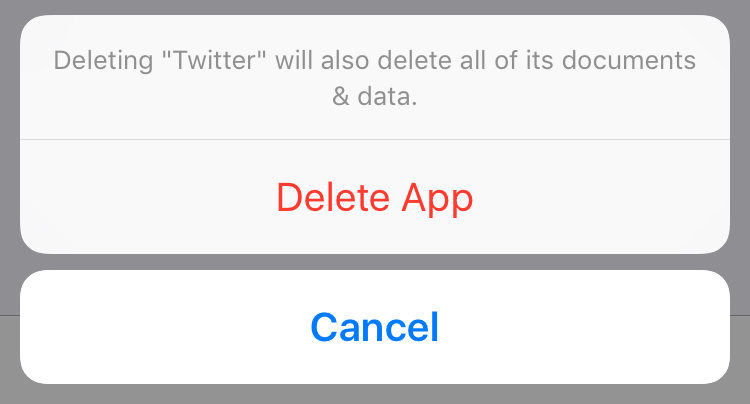
Peki, burada ne olduğu tüm verilerinUygulamayı kaldırdığınızda cihazınızdan kaldırılır. Ardından, yeniden kurduğunuzda, yalnızca fazla bellek alanı kapamayan ilk veriler kaydedilir.
Yol 3. Tenorshare iCareFone Cleaner kullanarak Uygulama Verilerini ve Önbelleklerini 1 Tıklatmayla Temizle
Uygulamayı sürdürmek istiyor, ancak yine deBelgeleri ve verileri silin, ardından, iPhone'unuzu önemsiz ve diğer dosyalardan tek tıklamayla temizlemeye yardımcı olan Tenorshare iCareFone Cleaner gibi bir uygulamaya gitmenizi öneririz.
Bu iPhone temizleme aracını bilgisayarınıza yükleyin ve iOS cihazınızı bilgisayara bağlayın. İPhone depolama durumunuzu analiz etmek için Başlat'ı tıklayın.

Taramadan sonra, önemsiz dosyaları görüntüler.geçici dosyalar ve cihazınızda daha fazla depolama alanı kazanmak için kaldırılabilecek diğer veriler. Twitter veya Facebook dahil olmak üzere tüm uygulama veri önbelleklerini Temizle düğmesine tıklayarak hemen silinebilir.

Burada Twitter belgelerini ve iPhone / iPad'deki verileri silmenin üç yolunu sunuyoruz. Bu kılavuzun yardımcı olacağını umuyoruz.









